登录
- 微信登录
- 手机号登录
微信扫码关注“汇帮科技”快速登录
Loading...
点击刷新
请在微信【汇帮科技】内点击授权
300秒后二维码将过期
二维码已过期,点击刷新获取新二维码
登录
登录
其他登录方式
修改日期:2025-11-05 19:00
现在这个数字化时代,每个人都是拍照狂魔。每天随手一拍就是一张美照,时间久了手机电脑里的照片越堆越多。面对成百上千张无名氏照片,每次找人找地方都得大海捞针,太让人头疼了!
别担心!今天我要教大家一个超实用的技能:批量给照片加前缀。掌握这个技巧后,不管是整理相册还是管理素材,都能事半功倍哦!

第一招:汇帮批量重命名软件帮我们给大量的照片名加上前缀
软件名称:汇帮批量重命名
下载地址:https://www.huibang168.com/download/4qgNl8jfYlLV
1. 打开软件,直接拖动照片到主界面或者点击"添加文件"
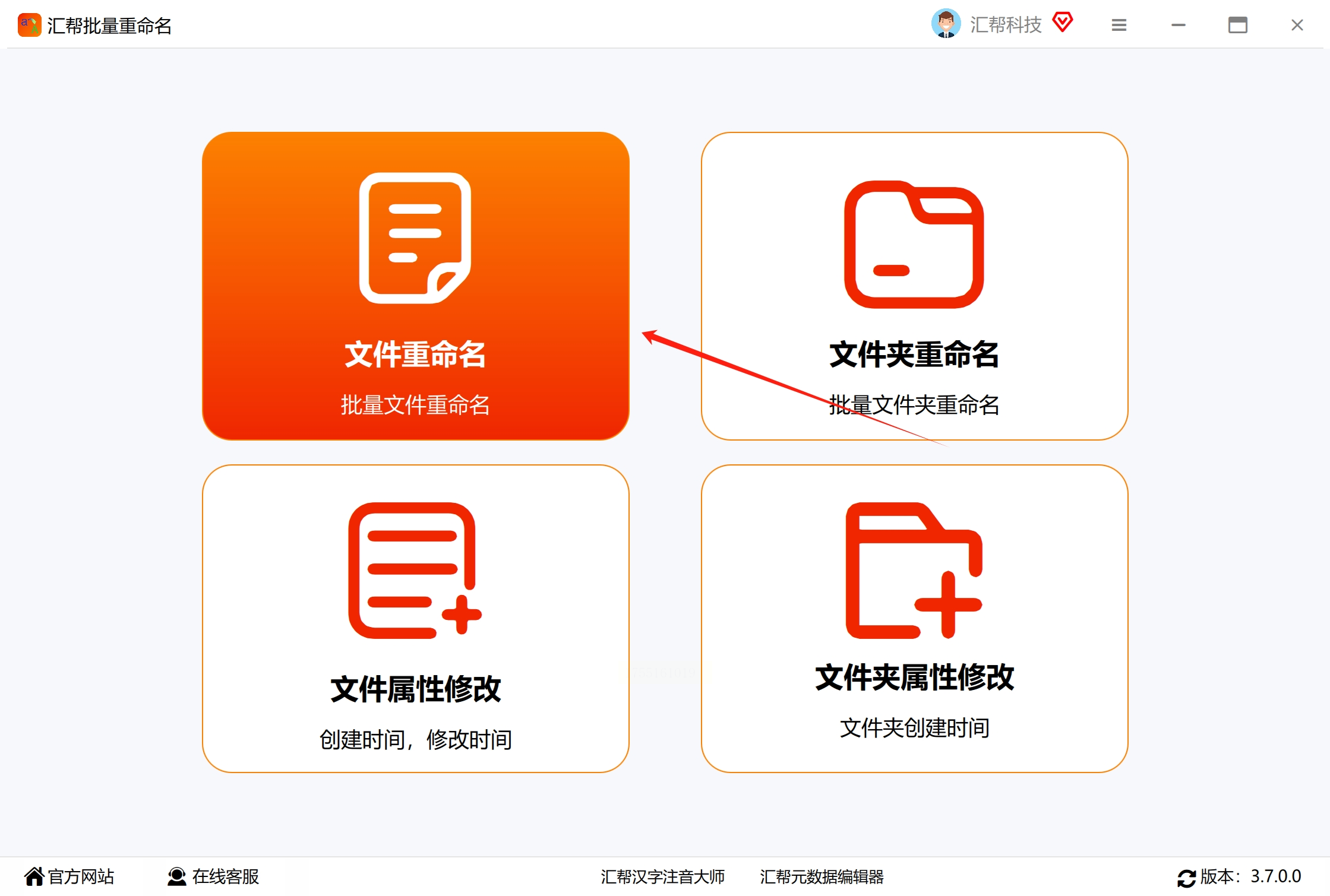
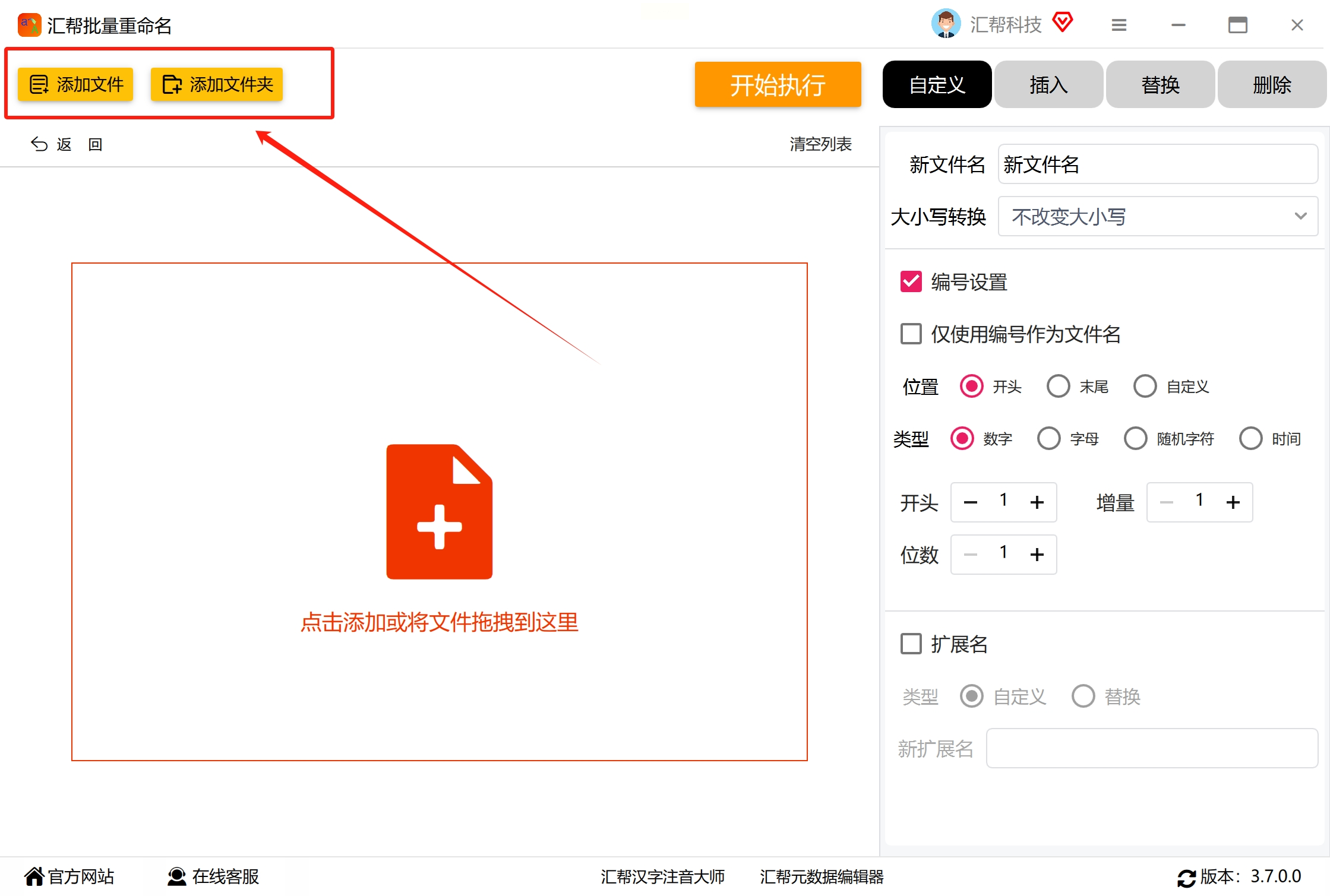
2. 在右侧找到"插入"按钮,选中"开头"位置
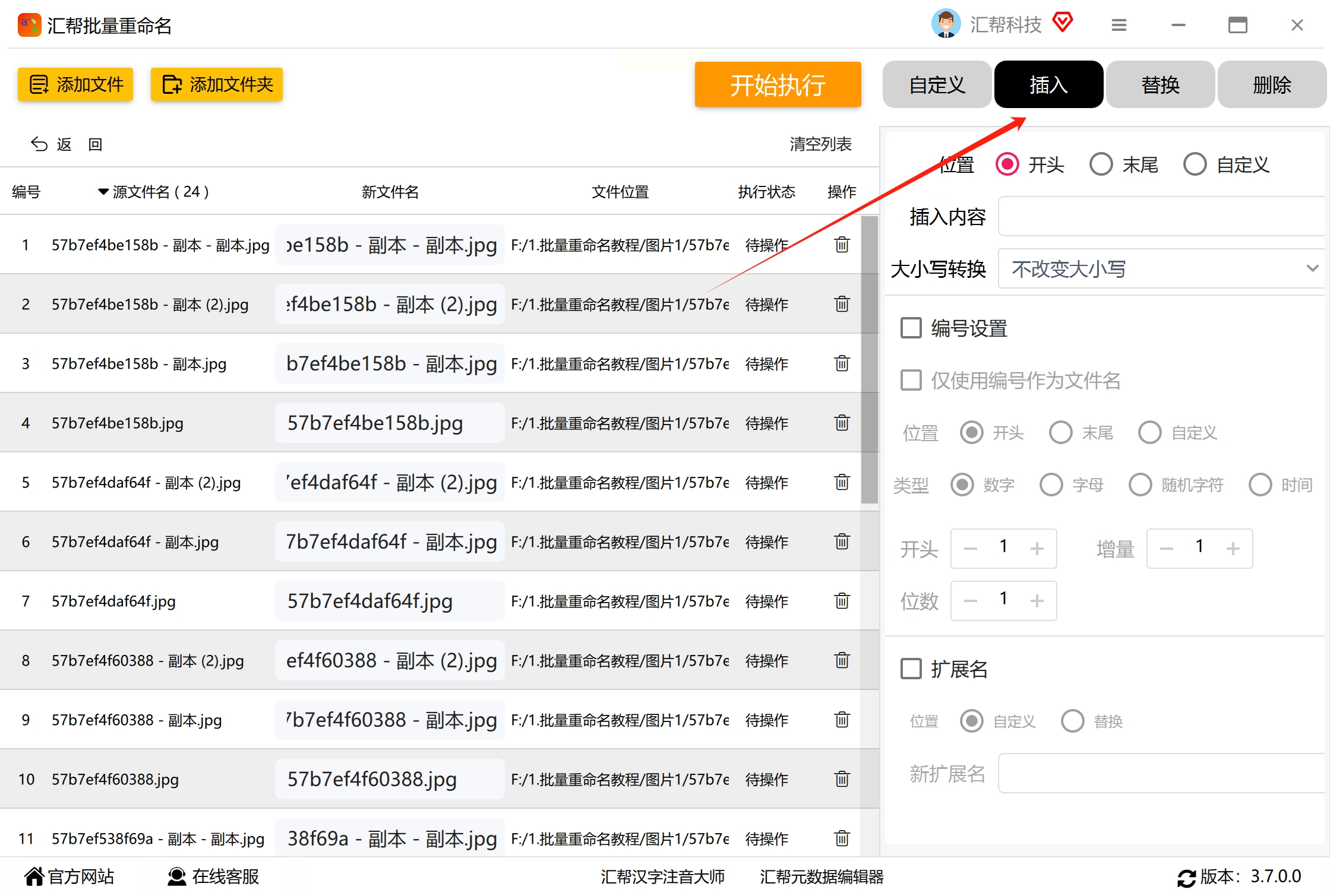
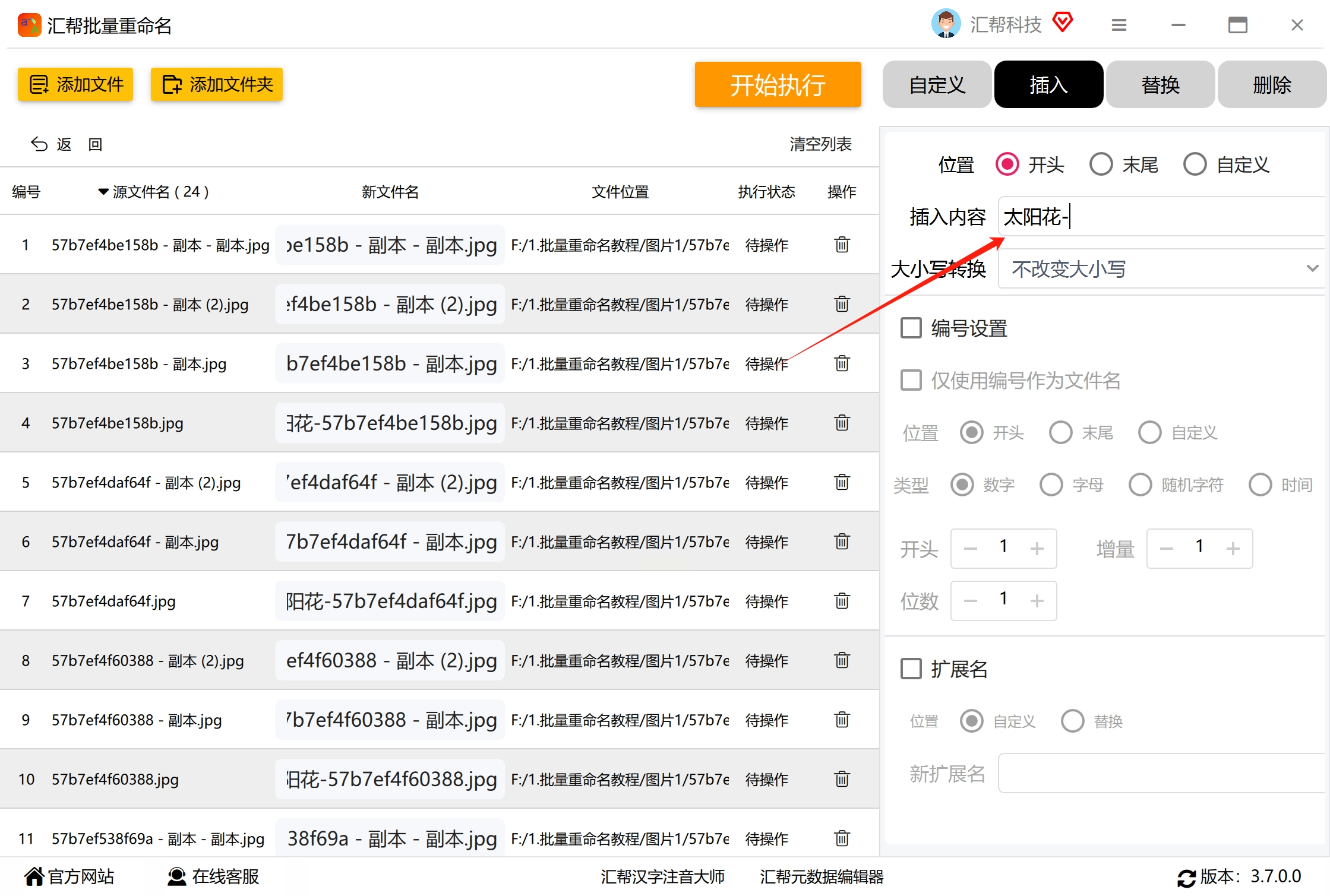
3. 输入你想加的前缀,确认无误后点击"开始执行"

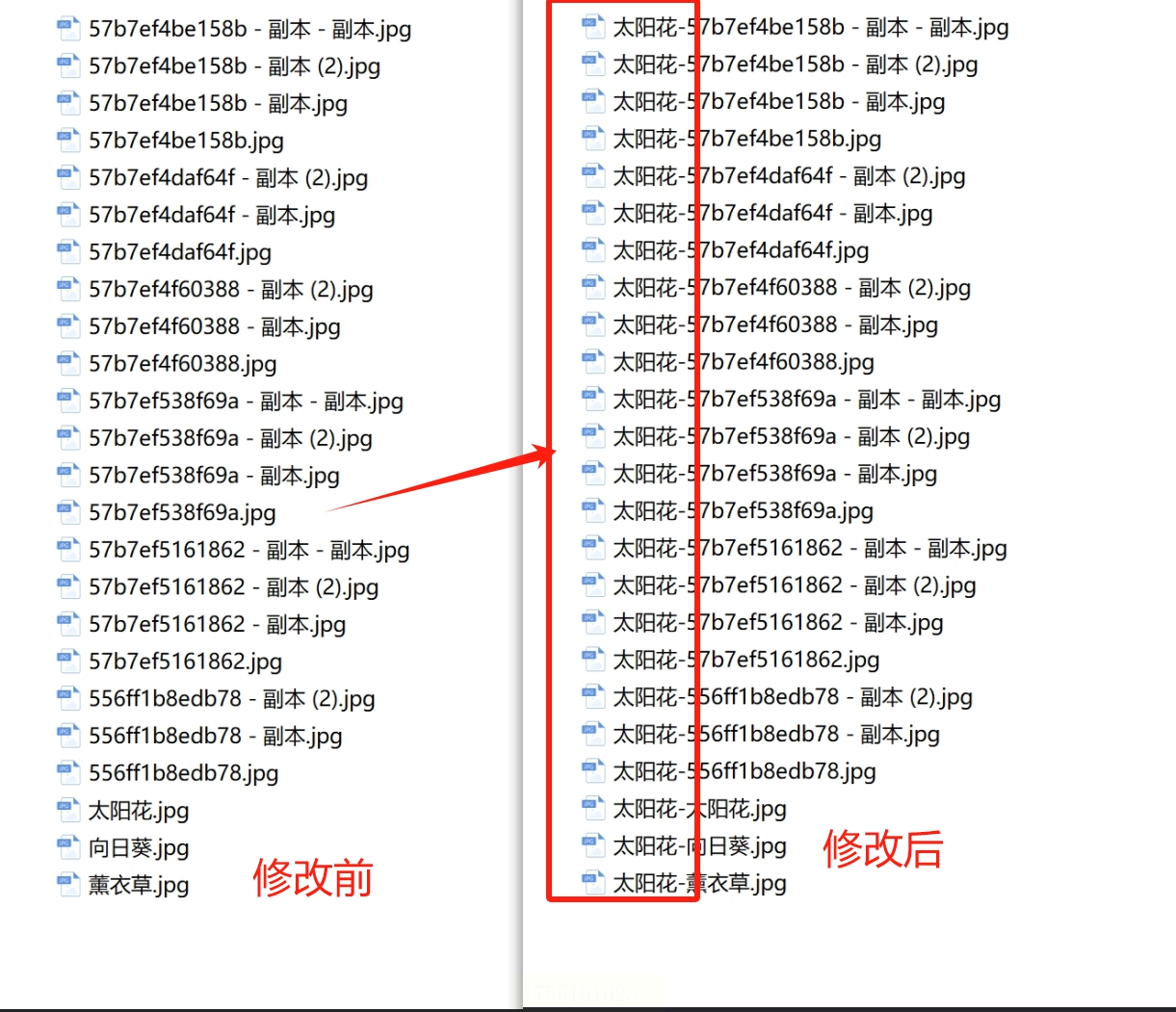
特别贴心的是,它还支持后悔药功能。如果操作不满意,可以点击右上角的"恢复操作",把名字还原哦!
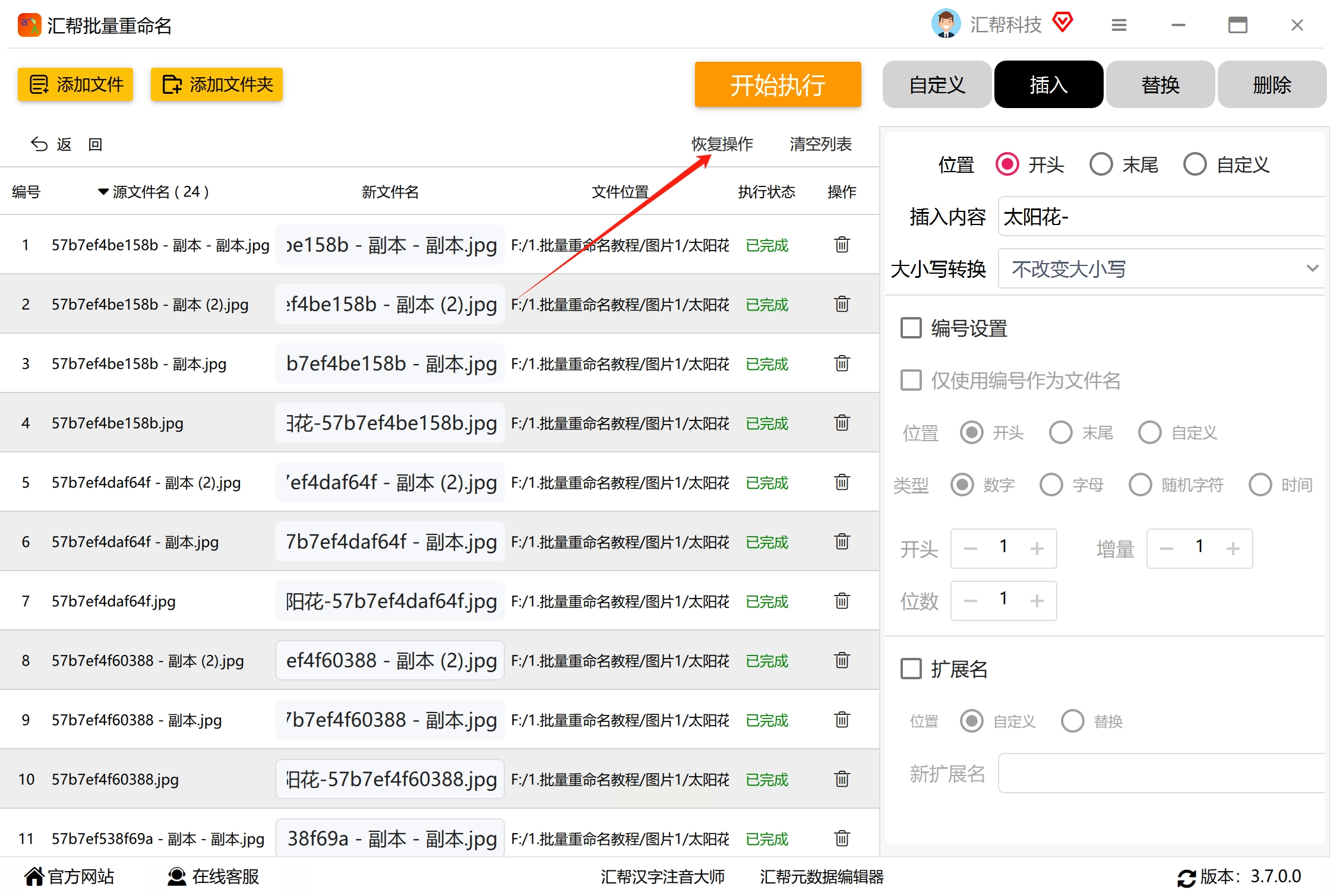
第二招:小舟批量重命名
这个工具适合想要简单快速改名的小伙伴:
1. 双击打开软件,选择"文件重命名"
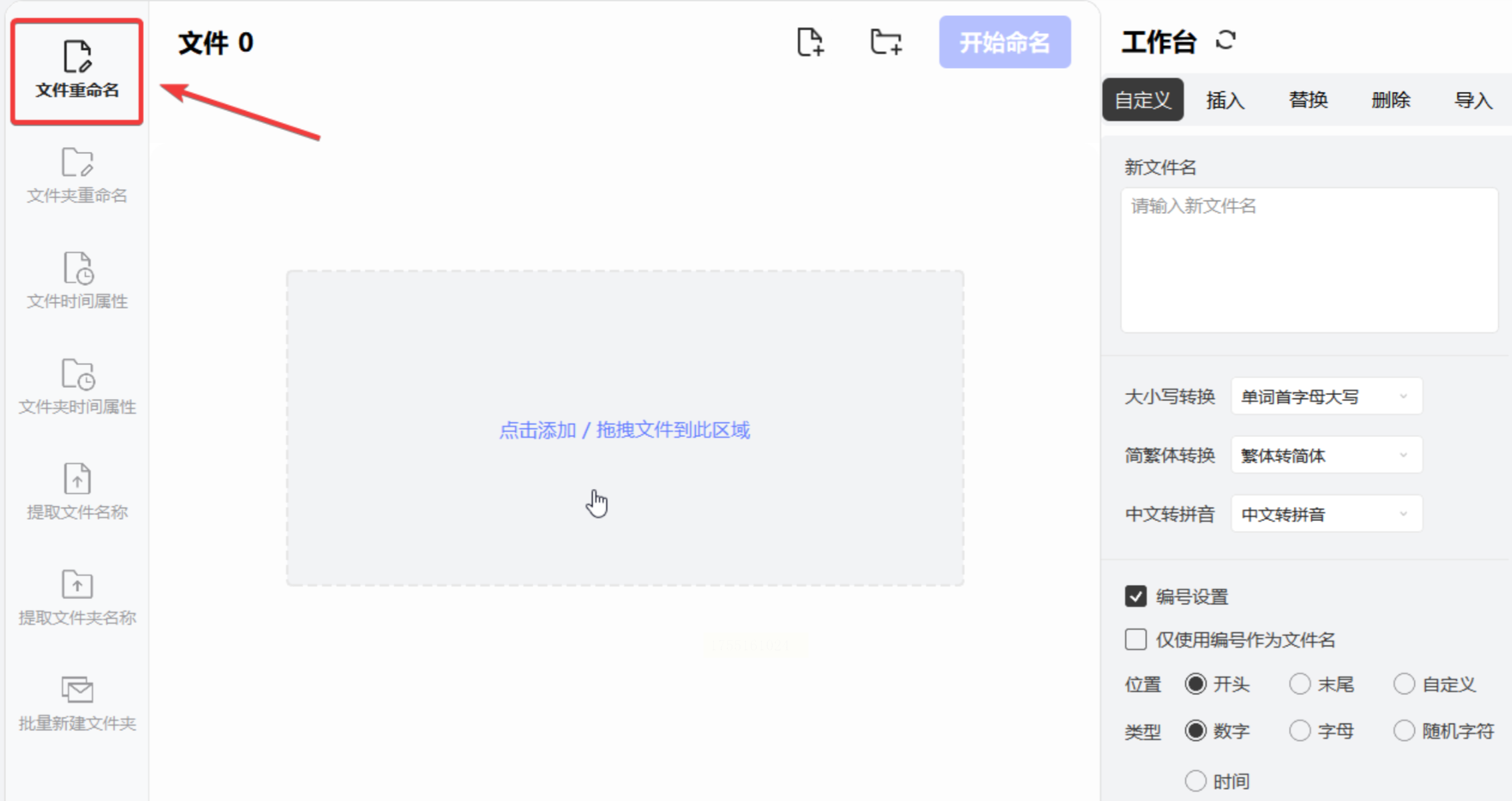
2. 添加所有照片到工作区
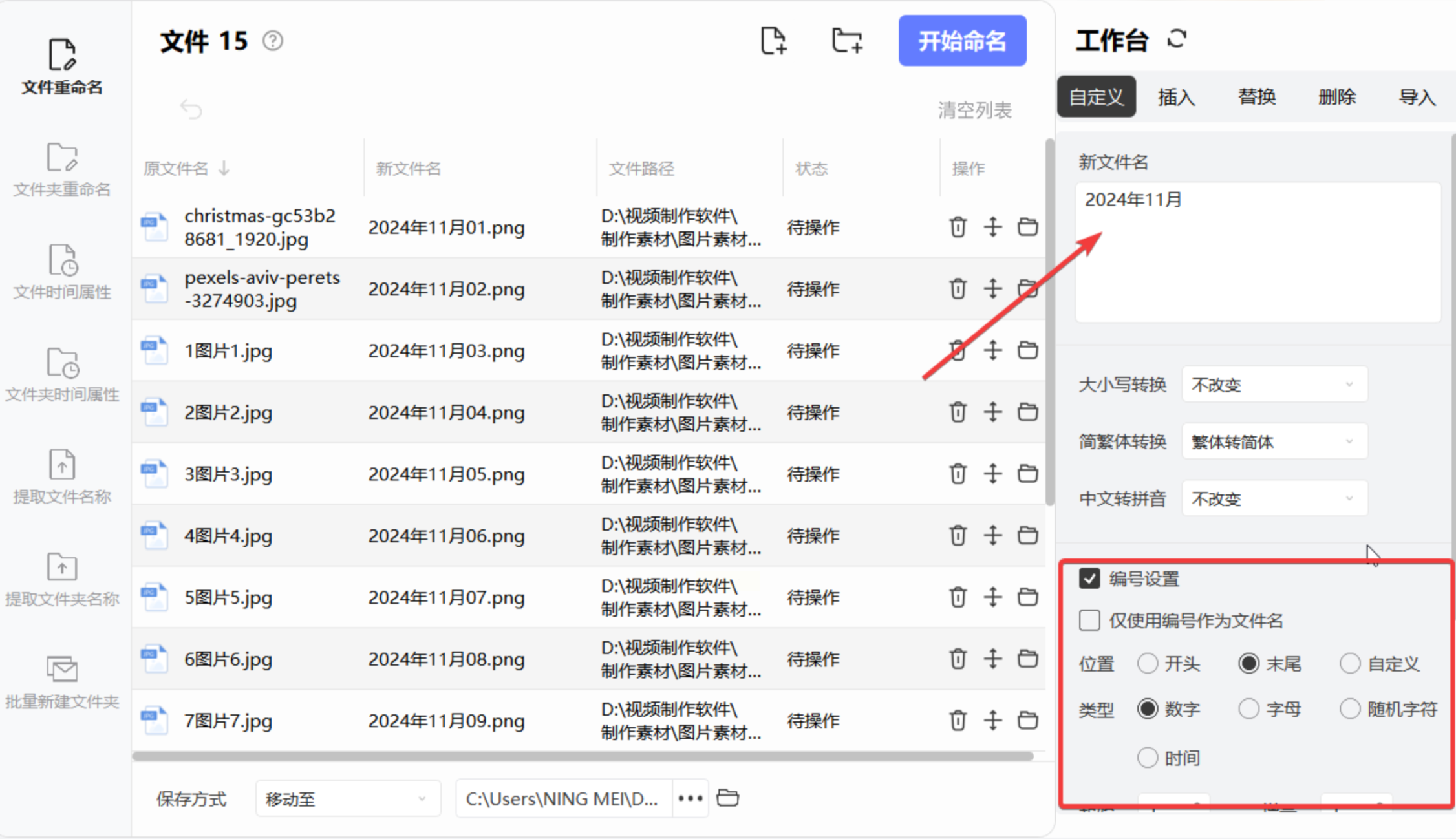
3. 输入新名称,并根据需要设置编号或后缀
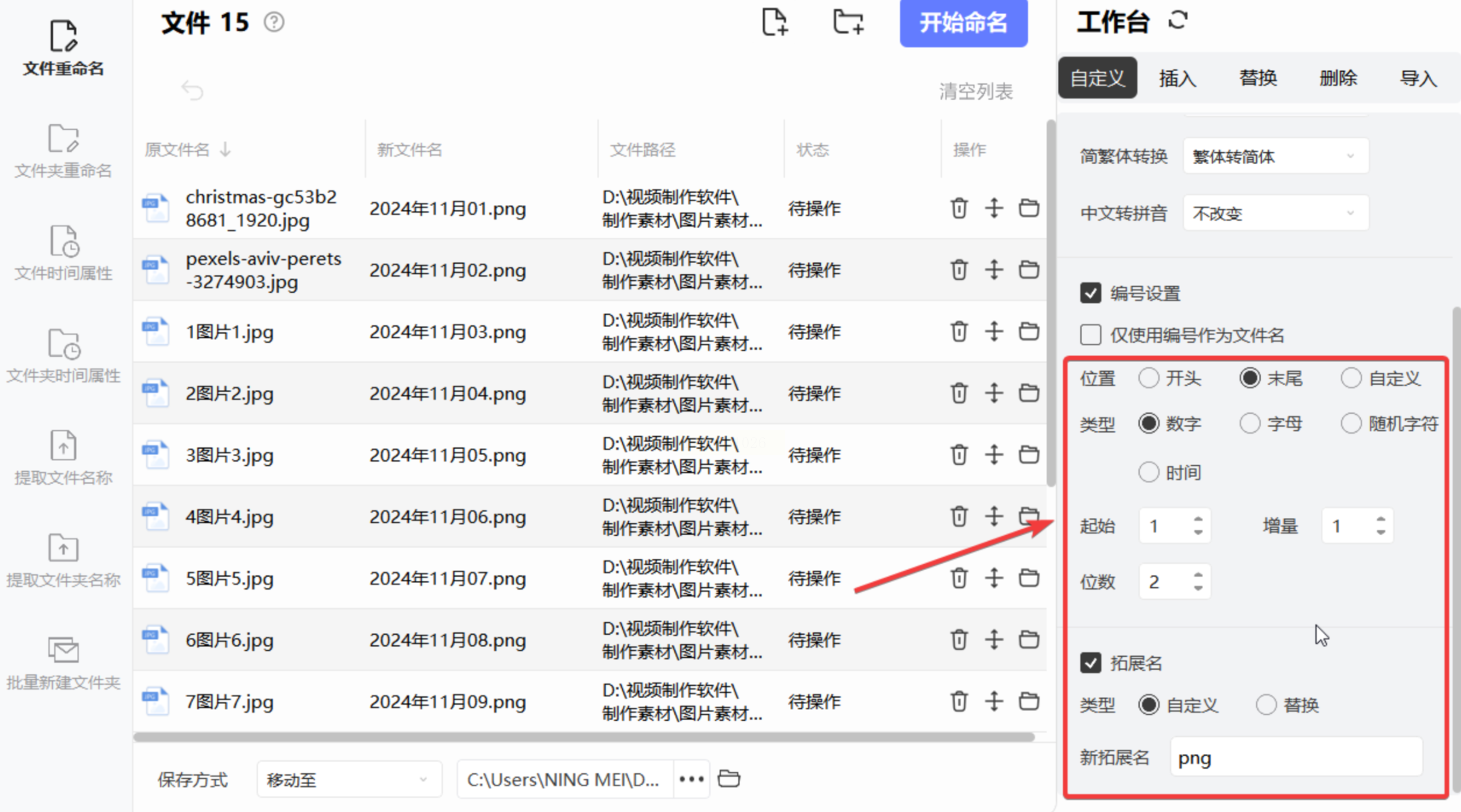
4. 点击"开始命名"就搞定了!
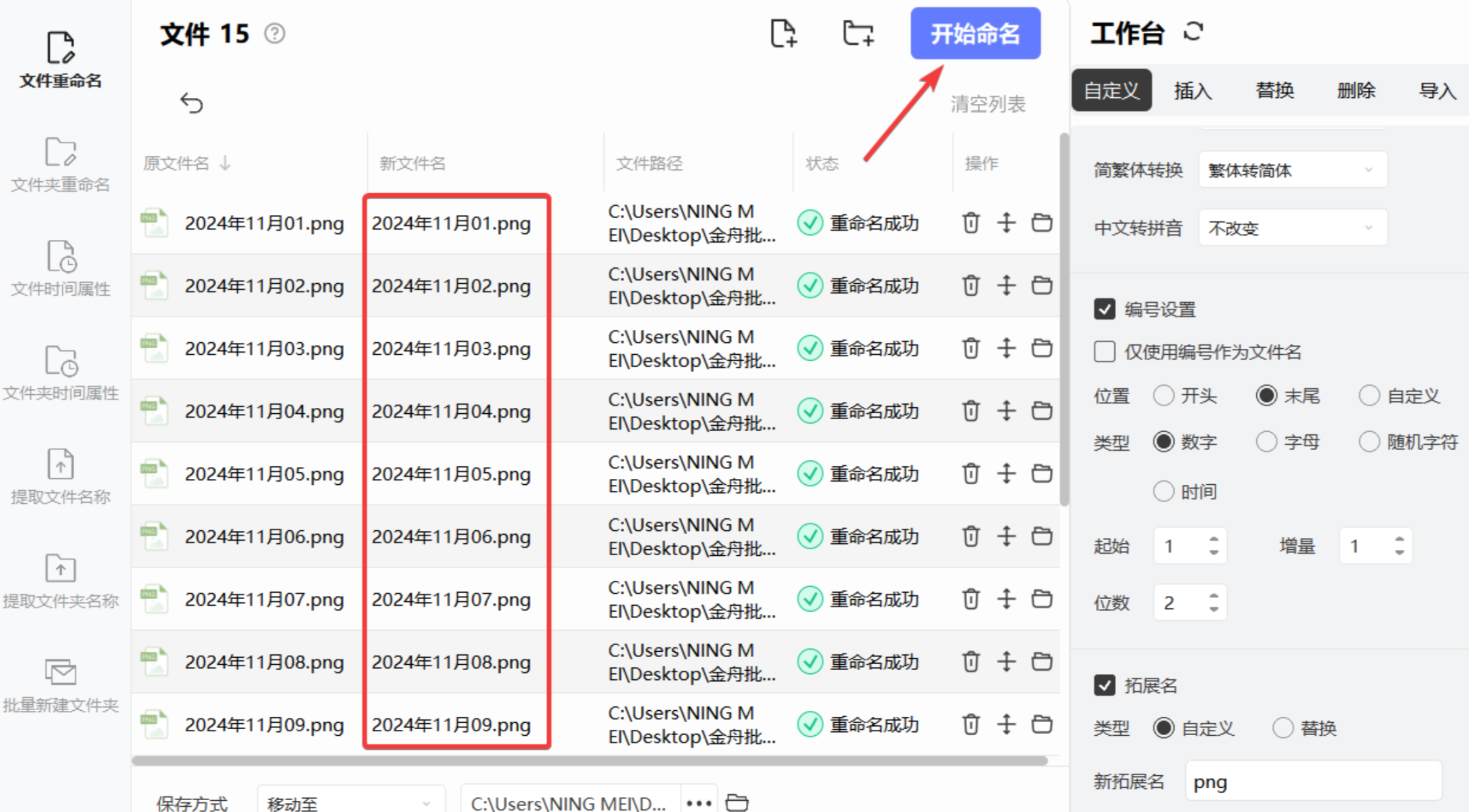
第三招:Bulk RenameUtility
1. 打开软件后选择文件夹
2. 在预览窗口查看每张照片
3. 设置统一的前缀或其他规则
4. 确认无误后执行操作
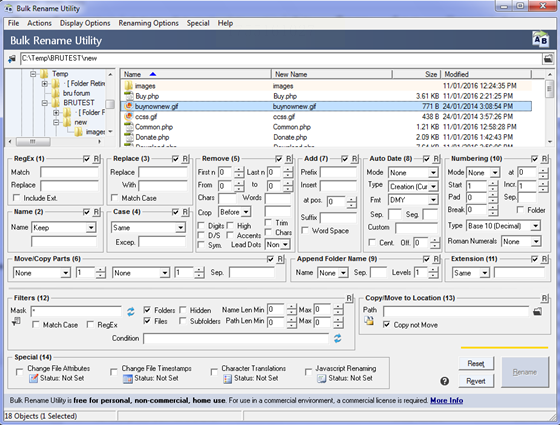
第四招:批量处理工具箱
1. 打开工具,找到"重命名工具"
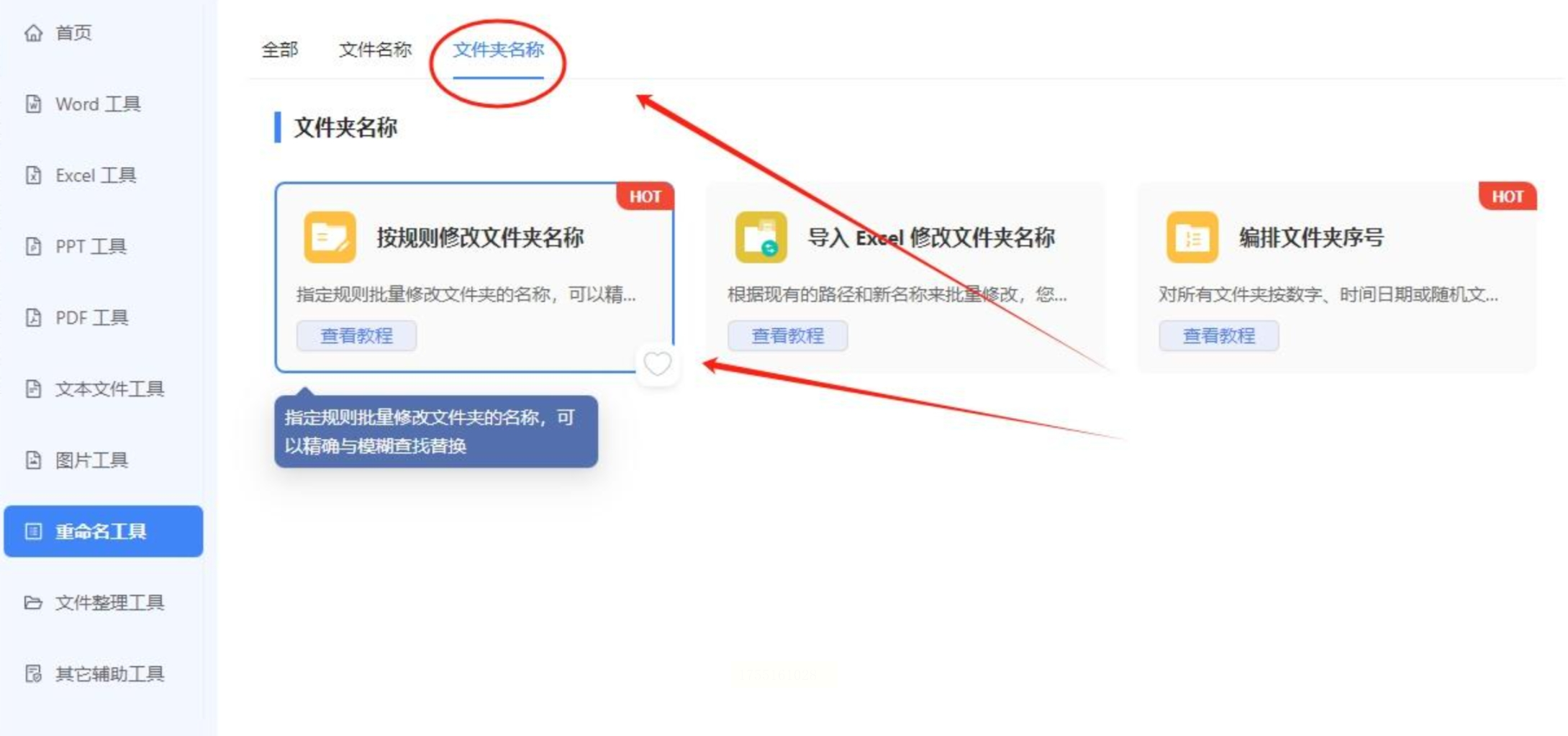
2. 添加目标文件夹
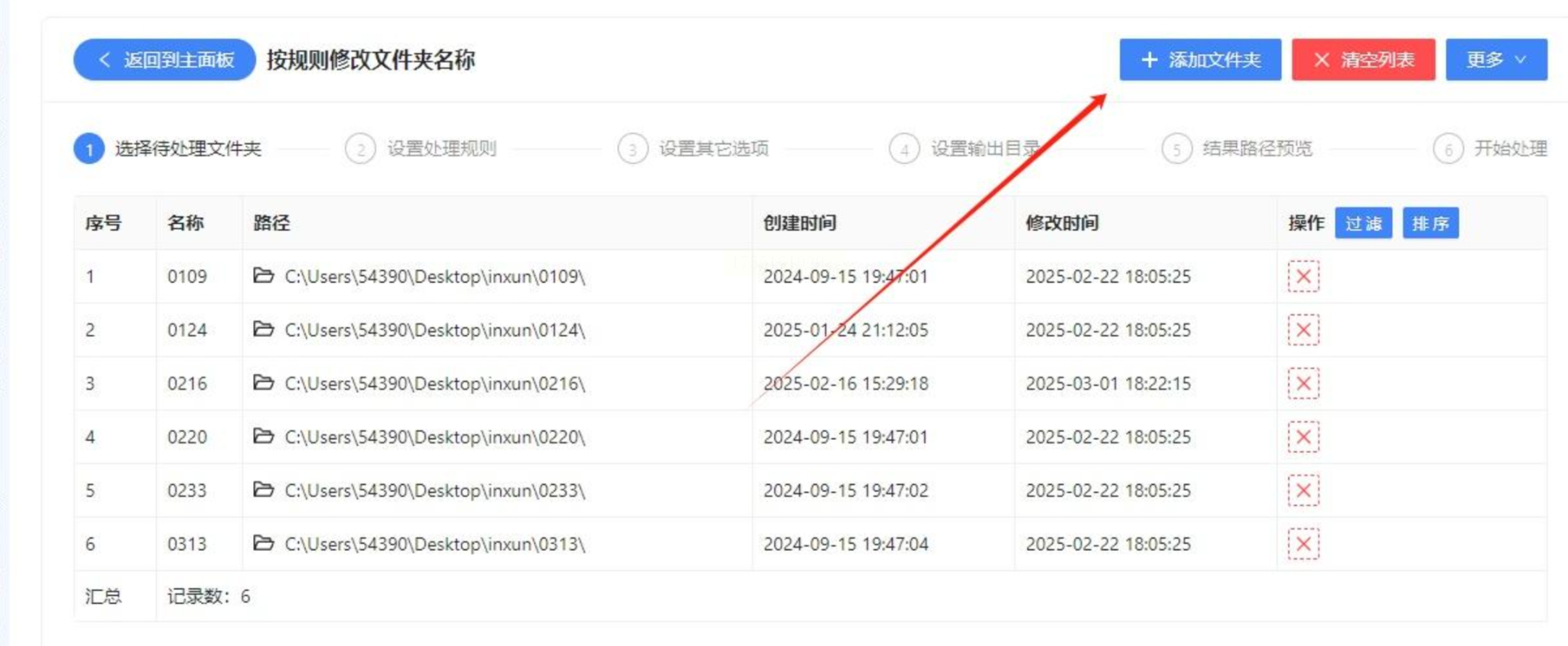
3. 选择"插入文本"规则
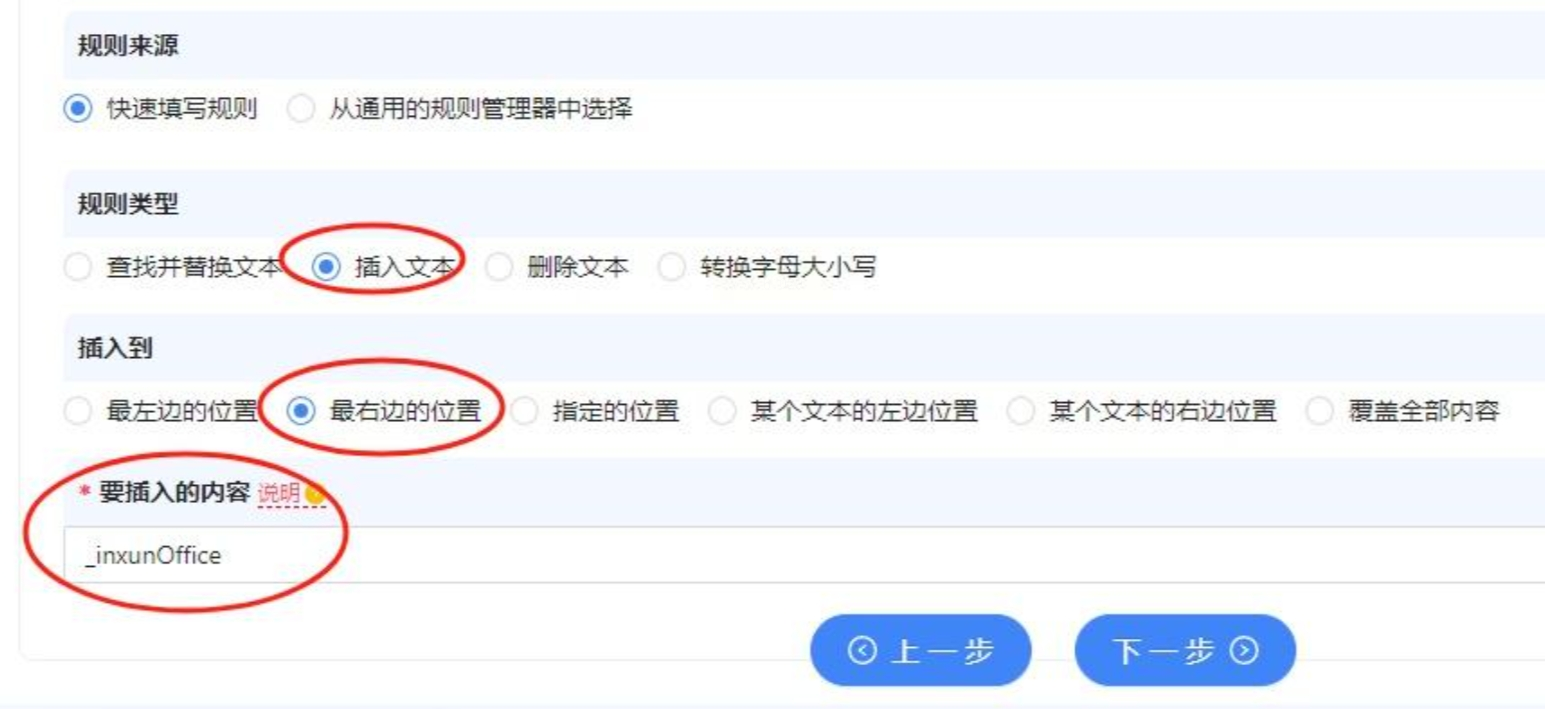
4. 设置前缀位置和内容
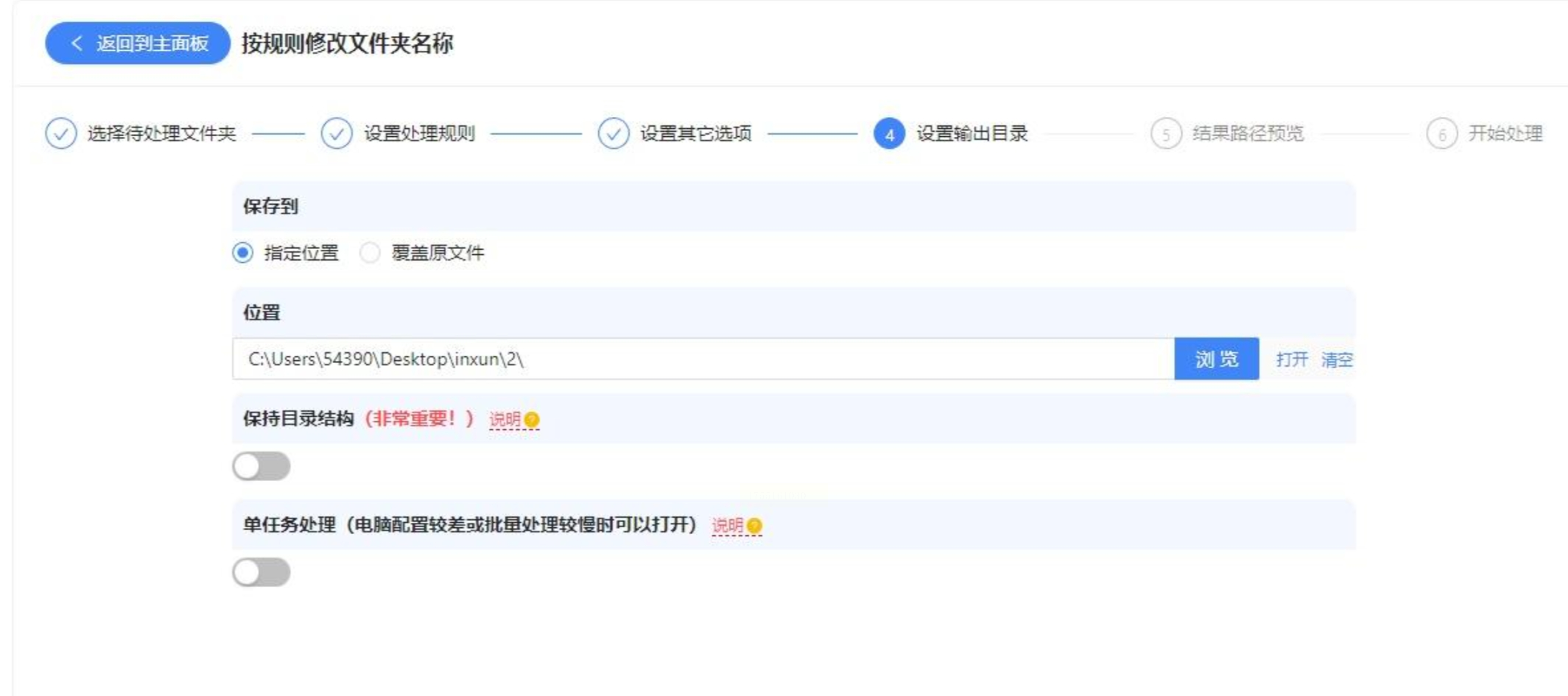
5. 确认输出路径后执行
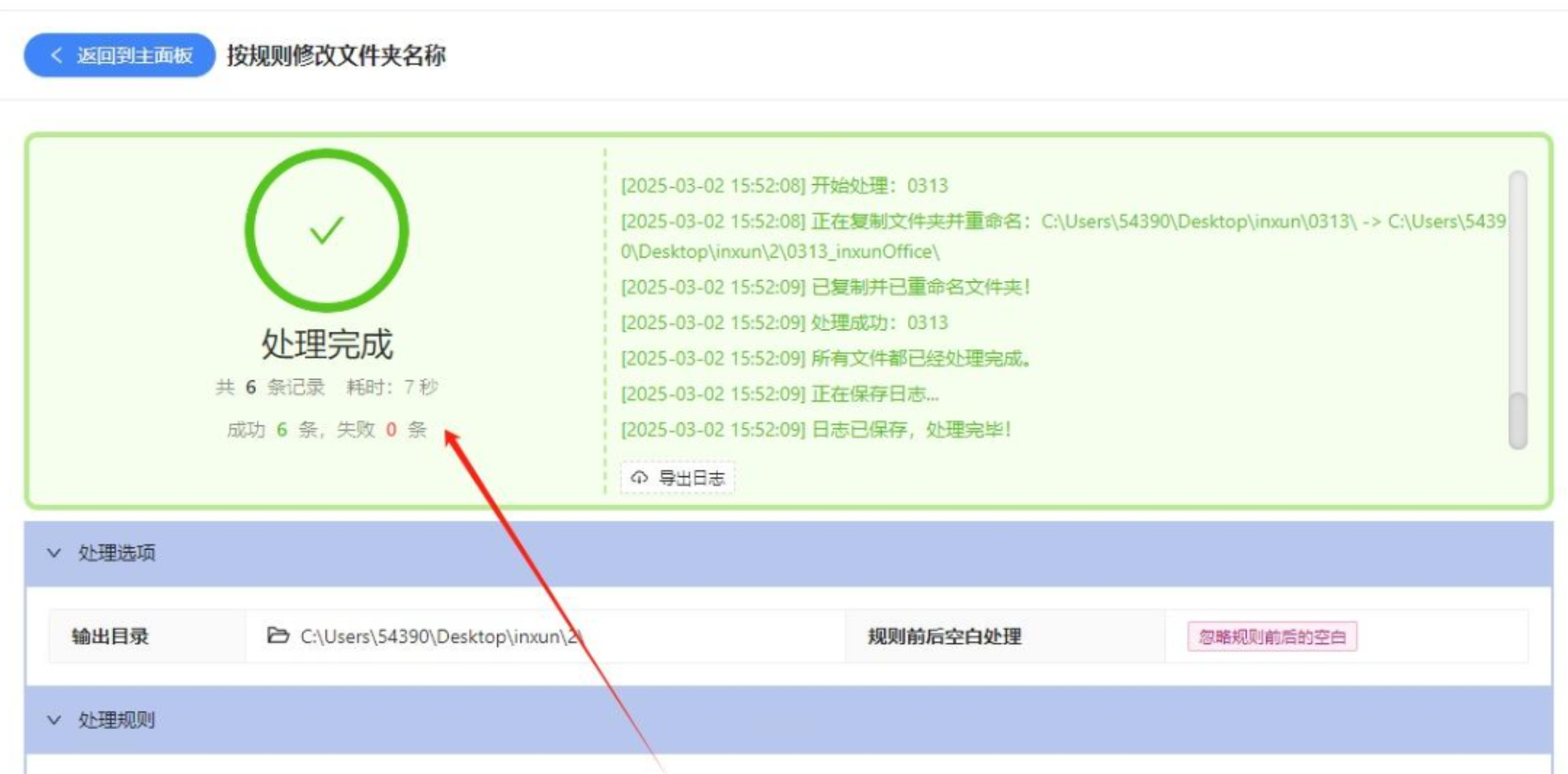
这些方法各有特色,你可以根据自己的需求来选择。比如摄影师朋友可能更喜欢汇帮软件的灵活设置;而普通用户则可以试试小舟工具,操作简单又省事。
不过在使用的时候有几个注意事项:
1. 一定要记得备份文件哦!特别是在处理大量照片时
2. 不要随意混合使用不同工具,以免造成重复前缀
3. 建议先用少量文件测试一下效果
看到这里是不是觉得特别实用呢?其实这些方法就像是给照片加上了一个个身份标签,让管理变得井然有序。只要掌握了这些技巧,以后整理照片就不再是难题了。
常见问题解答:
Q:加了前缀后还能改回来吗?
A:大部分工具都有撤销功能,但建议操作前先备份哦!
Q:一次性处理太多照片会不会出错?
A:选择合适的工具,并在预览窗口确认效果后再执行,可以有效避免错误
Q:怎么给不同文件夹里的照片统一加前缀?
A:推荐使用"批量处理工具箱",支持多级目录操作
好了,相信看完这篇文章的你已经掌握了这些实用技巧。希望你能善用这些方法,让自己的照片管理变得轻松高效!毕竟,整理照片也是对自己生活的一种美化嘛!
记住哦,不管选择哪种方法,最重要的都是找到最适合你的工具和方式。只要坚持练习,慢慢就能熟能生巧啦!下次再看到满满一文件夹的照片,是不是信心倍增呢?别忘了把这些技巧教给身边的朋友,一起告别找照片烦恼吧!
如果想要深入了解我们的产品,请到 汇帮科技官网 中了解更多产品信息!
没有找到您需要的答案?
不着急,我们有专业的在线客服为您解答!

请扫描客服二维码